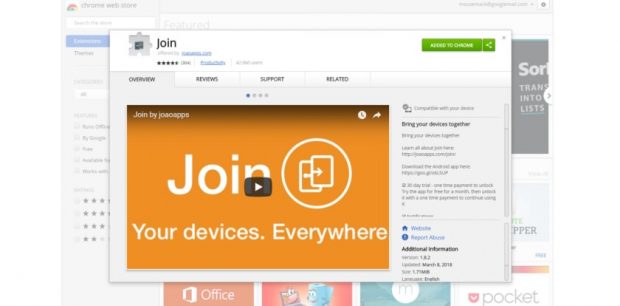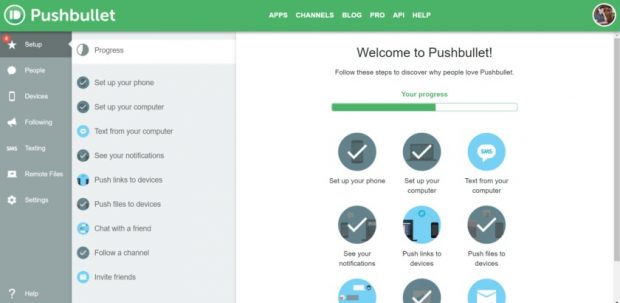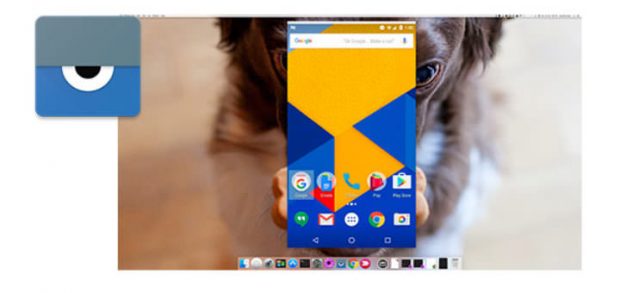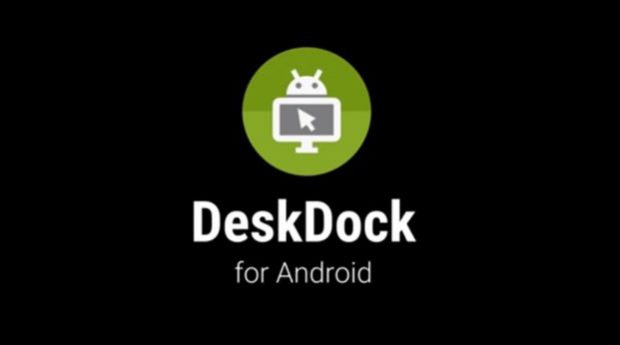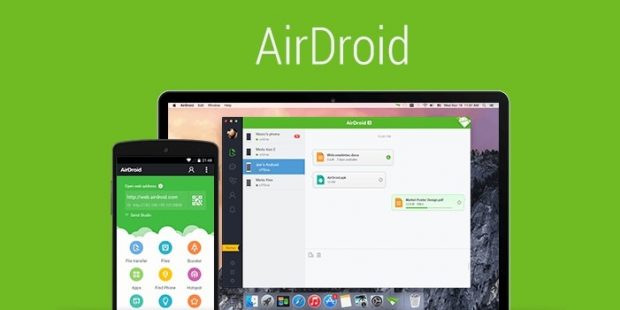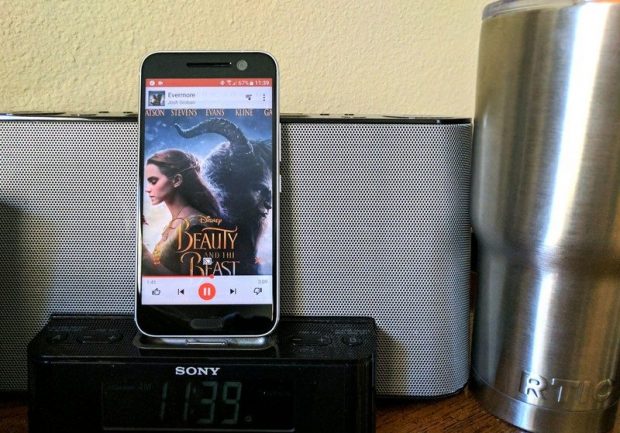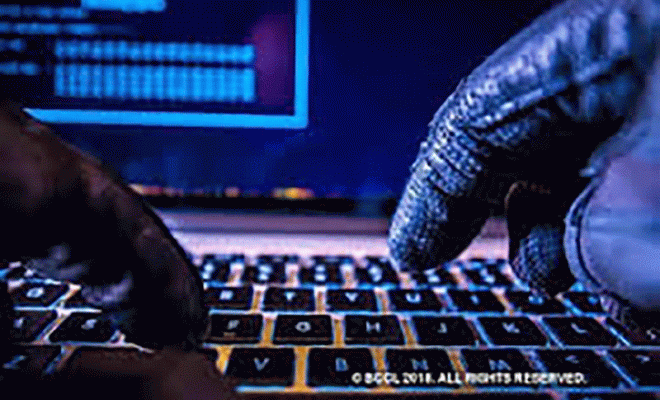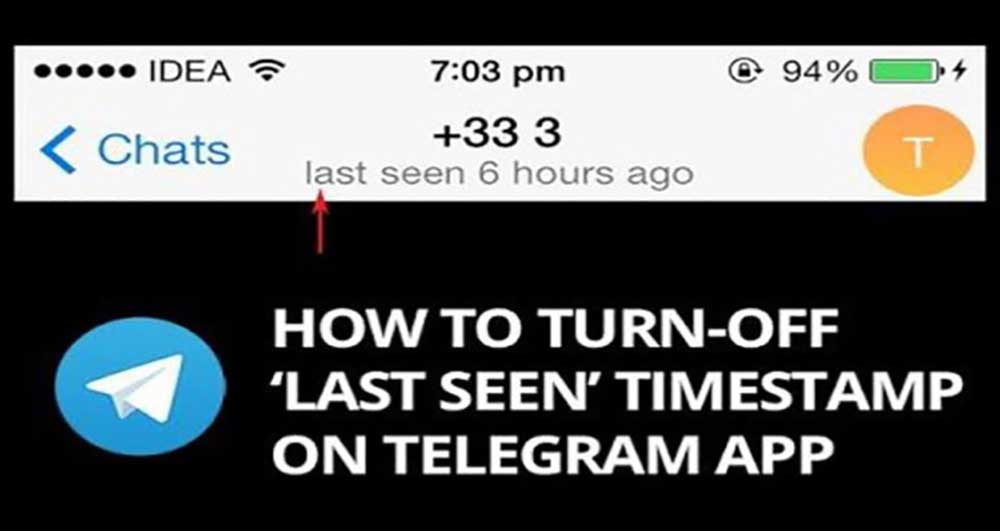۷ راه برای کنترل گوشی های اندرویدی با کامپیوتر

در این مقاله به معرفی ۷ راه کنترل گوشی های اندرویدی با کامپیوتر خواهیم پرداخت که به وسیلهی آنها میتوانید با کامپیوتر خود پیام کوتاه ارسال کرده و یا حتی اپلیکیشنهای گوشیتان را با کیبورد و موس اجرا و استفاده کنید.
آیا میدانستید که راهکارهایی برای کنترل گوشی های اندرویدی با کامپیوتر وجود دارد؟ به لطف این کار شما میتوانید با خیال راحت گوشیتان را روی میز گذاشته و هر زمانی که نوتیفیکیشن یا پیام کوتاهی دریافت کردید، از طریق مانیتور کامپیورتان از وجود آن مطلع شوید. ما قصد داریم در این مقاله به معرفی این راهکارها بپردازیم.
راههای مختلفی وجود دارد تا شما بتوانید کامپیوتر خود را از طریق یک دیوایس اندرویدی کنترل کنید و حتی از راه دور آن را روشن کنید. این ایده به شما اجازه میدهد تا به فایلها دسترسی داشته و آنها را دانلود کنید، به شبکه خانگی خود متصل شوید و حتی بازی های کامپیوتری خودتان را از راه دور اجرا کنید. اما راههای مختلف دیگری نیز وجود دارد که به لطف آنها قادر به کنترل گوشی های اندرویدی با کامپیوتر خود خواهید بود.
ما در این مقاله در نظر داریم به بررسی ۷ راه برای دسترسی پیدا کردن به یک گوشی اندرویدی از طریق کامپیوترهای شخصی بپردازیم. با ما همراه باشید.
Join
اگر میخواهید دنبالهی یک صفحه وب بر روی گوشی خود را مطالعه کنید، باید با Join آشنا شوید. جوین در واقع ابزاری است که در بسیاری از موارد میتوان از آن استفاده کرد. اگر شما نیاز داشته باشید تا یک مبحث بلند را در کامپیوترتان مطالعه کنید، خبر خوب این است که میتوانید همین حالا با دسترسی از طریق کامپیوترتان، آن را در صفحهی بزرگتری مشاهده کنید.
Join در اصل یک اپلیکیشن مختص مرورگر کروم است که شما نیاز دارید آن را بر روی گوشی خود نیز نصب کرده تا هر دو را با یکدیگر جفت سازی کنید. از آنجا، شما میتوانید زبانهای که در حال مطالعه آن در دیوایس اندرویدی خود هستید را ارسال کرده و سپس بر روی دیوایس خود آن را بارگذاری کنید، به صورت متنی در یک اپلیکیشن در دیوایستان نوشته، پیامهای متنی ارسال کنید، فایل ارسال کنید، از روی صفحه گوشی خود اسکرین شات تهیه کنید و مواردی از این دست را انجام دهید.
این برنامه البته کنترل کاملی از گوشی هوشمند شما را ارائه نمیکند، اما برای برخی از اپلیکیشنها عملکرد خوبی را داشته و حتی قابلیتهای بیشتری را نیز ارائه میکند. شاید تنها مشکلی که Join میتواند داشته باشد عدم دسترسی به اپلیکیشن WhatsApp است. به خاطر داشته باشید این ابزار کاملا رایگان است.
–
Pushbullet
Pushbullet به شما اجازه میدهد تا چند دیوایس را به منظور اشتراک گذاری فایلها و ارسال پیام همگام سازی کنید. خبر خوب این که Pushbullet بر خلاف Join از واتس اپ نیز پشتیبانی میکند.
در حالی که شما قادر خواهید بود در واتس اپ به ارسال پیام بپردازید و هر زمانی که یک پیام جدید دریافت کردید آن به صورت یک منوی پاپ آپ برای شما به نمایش درآید. گرچه نمیتوانید به تاریخچهی پیامهایتان دسترسی داشته باشید. در اینجا همچنین محدودیت ۱۰۰ پیام (چه پیام کوتاه تلفنی و چه واتس اپ) در هر ماه وجود دارد. البته شما میتوانید نسخهی Pro این برنامه را با ماهیانه ۴.۹۹ دلار استفاده کنید.
این برنامه دارای قابلیتهای منحصر به فردی نیز هست. Pushbullet به شما اجازه میدهد تا چندین دیوایستان را کنترل کنید و با دیوایسهای متصل چت کنید. پس از این برنامه میتواند حتی در ادارهها نیز به عنوان یک ابزار پرقدرت و سودمند استفاده کرد. اما هدف ما از معرفی این برنامه، کنترل گوشی های اندرویدی با کامپیوتر است.
–
SideSync
اگر میخواهید کنترل کاملی از گوشی اندرویدی خود را بر روی کامپیوتر داشته باشید، ۲ گزینه پیش روی شما است. یکی از این گزینهها SideSync است. البته اگر صاحب یک گوشی سامسونگی هستید میتوانید از این ابزار استفاده کنید، چرا که توسعه پیدا کرده توسط خود سامسونگ است.
ساید سینک ساخت سامسونگ، یک اپلیکیشن اندرویدی است که به شما اجازه میدهد به قابلیتهای ویژهای همچون مشاهدهی نوتیفیکیشنها و انتقال فایل از گوشی هوشمندتان به کامپیوتر بپردازید. این برنامه به شما اجازه میدهد بدون مشکل و خیلی نرم هر اپلیکیشن نصب شده بر روی گوشیتان را به اجرا درآورید. اگر به صورت سیمی آن را به کامپیوترتان متصل کنید نیز این ارتباط به مراتب برای اجرای بازی ها پایدارتر بوده و دارای یک حالت تمام صفحه است تا بتوانید فایلهای چندرسانهای یا تصاویر را با دوستانتان به اشتراک بگذارید. البته اتصال بیسیم از طریق این قابلیت نیز چندان کند نخواهد بود.
ساید سینک یکی از بهترین گزینهها برای کنترل گوشی های اندرویدی با کامپیوتر است. البته باز هم لازم به ذکر است که برای استفادهی آن باید دارای یک گوشی اندرویدی باشید.
–
Vysor
برای کسانی که چندان هم به اندروید وفادار نیستند هم Vysor میتواند بهترین گزینهی بعدی باشد. این اپلیکیشن با استفاده از کروم، صفحهی گوشی شما را بر روی کامپیوترتان به نمایش میگذارد و این کار به بهترین شکل ممکن انجام میشود. شما میتوانید بین سرعت و عملکرد یکی را برگزینید، اما در اتصال سیمی همه چیز کاملا سریع و خوب پیش میرود. این اپلیکیشن همچنین قابلیتهای جذابی برای دفاتر کاری نظیر اشتراک گذاری یک دیوایس اندرویدی با چندین کاربر را نیز ارائه میکند.
همانند بسیاری از موارد، این گزینه نیز به دو صورت رایگان و پرداختی در دسترس کاربران قرار خواهد گرفت. شما اگر گزینهی پرداختی آن را انتخاب کنید، قابلیتهای بیشتر و عملکرد بهتری را در اختیار خواهید داشت. به طور مثال حالت تمام صفحه و مانیتورینگ باکیفیت و همچنین اتصال بیسیم تنها در گزینهی پرداختی این برنامه موجود است.
پس اگر شما نمیتوانید از ساید سینک سامسونگ استفاده کنید، Vysor گزینهی خوبی برای شما است تا بتوانید به پیامهای واتس اپ خود دسترسی پیدا کنید. در اینجا گزینههای مشابه دیگری نظیر ApowerMirror نیز وجود دارد که میتوانید از آن بهرهمند شوید.
–
DeskDock
همانند جوین، DeskDock نیز آینهای از صفحه نمایش گوشیتان را بر روی کامپیوتر شما به نمایش نمیگذارد، بلکه به سبک دیگری کنترل گوشی های اندرویدی با کامپیوتر را ارائه خواهد کرد. دسک داک به شما اجازه میدهد تا حتی موس کامپیوترتان را نیز با گوشی یا تبلت خود به اشتراک بگذارید. بنابراین با استفاده از این اپلیکیشن، شما میتوانید با تکان دادن موس، آن را به صفحهی گوشی خود برده و به انجام عملیات مختلف بپردازید.
این قابلیت گزینهی عالی برای بازکردن و بستن اپلیکیشنها و مرورگر وب است. آن همچنین گزینهی سودمندی برای توسعه دهندگانی است که میخواهند قابلیتهای اپلیکیشن خود را بر روی یک دیوایس سخت افزاری مورد آزمایش قرار دهند.
در اینجا یک نسخهی پرداختی از DeskDock نیز وجود دارد که به شما اجازه میدهد حتی کیبورد کامپیوترتان، کلیپ برد و مواردی بیشتر را نیز به اشتراک بگذارید. اپلیکیشنهای جایگزین دیگری شامل “Share Mouse and Keyboard” و “Synergy” نیز وجود دارد که از محبوبیت دسک داک برخوردار نیستند.
–
AirDroid
اپلیکیشن AirDroid یک برنامه کاملا قدرتمند است. در بسیاری از موارد، این برنامه به فعالیت میپردازد و میتواند قابلیتهای متعددی را در اختیار شما قرار دهد. شما میتوانید به ارسال پیام بپردازید، کلیپ برد خود را به اشتراک بگذارید و از طریق یک صفحه کنترل، به انتقال فایل بپردازید. شما همچنین میتوانید صفحه نمایش، کیبورد و ماوس را نیز به اشتراک بگذارید. به اشتراک گذاری صفحه نمایش شاید به نرمی و خوبی SideSync و Vysor نباشد، اما برای ارسال یک پیام در واتس اپ میتواند مفید باشد.
بسیاری از این قابلیتها رایگان هستند، اما برای حذف تبلیغات و محدودیت انتقال فایل تا سقف ۳۰ مگابایت، شما باید ماهانه ۱.۹۹ دلار را بپردازید.
–
Tasker
تسکر به شما اجازه میدهد تا رویدادهای مختلف را در اندروید تنظیم کنید. به این ترتیب میتوانید وظایف مختلفی را مشخص کنید تا به صورت خودکار انجام شوند. این وظایف میتواند یک اتصال جدید، نوتیفیکیشن و یا تغییر موقعیت باشد.
هر دو اپلیکیشن Join و PushBullet نیز پشتیبانی از قابلیتهای تسکر را در اختیار دارند. شما میتوانید به لطف این برنامه به طیف گستردهای از قابلیتهای گوشیتان از پیام کوتاه گرفته تا یک صفحه وب دسترسی پیدا کنید.